笔记本维修故障大全
笔记本电脑常见故障维修

笔记本电脑常见故障维修笔记本电脑的故障大体可以分为以下几类。
不开机故障也叫“不触发”故障。
这种故障不能开启电脑,多数是开机电路出现故障。
开机不亮,也叫“黑屏”故障。
这种故障不能点亮显示器,它是最常见的电脑故障,这种故障一般是主板、CPU、内存或显示部分出现故障,而主板的每一部分均可以造成“黑屏”故障。
死机故障。
这种故障是指用户在使用过程中,经常性的“死机”或“蓝屏”,这可能是硬件的原因也可能是软件的原因。
不能“自举”故障。
这类故障不能引导系统,一般是系统文件或硬盘出现故障,需重装系统或更换硬盘。
液晶显示屏故障一般是高压电路、背光系统和屏出现故障。
1.不开机类故障故障现象:不开机是指笔记本电脑不能加电,即按下开机键,笔记本电脑没有任何开机现象,如电源指示灯和硬盘指示灯不亮,CPU风扇也不转,就如同没有按下开机键一样。
故障原因:不开机故障是由于供电电路出现故障,或者负载有严重短路,也可能是与开机有关的其他电路出现问题。
解决措施:在维修的时候首先要排除短路的情况。
测量时接上可调电源观察空载电流是否过大,判断是否存在短路。
如果电路中存在短路,可以用万用表二极管档,一个表笔接地,另一个表笔接在前面所讲的测试点上;若发现有短路的电路,用断路法找出相应的电子元件,如同一电路中有4个电容和一个稳压二极管并联,我们只能一个一个地取掉,以防止它们相互干扰,取到哪个不短路了说明就是它损坏引起的短路。
这时短路的维修是比较繁琐的,特别是贴片元件焊装的主板,维修十分困难,同时注意在断开电路时不要损坏电路板。
如果电流不大,说明电路没有短路,可以测量关键测试点的电压,判断故障的部位,这种故障相对简单些。
易损元件:与开机相关的元件(虚焊或接触不好造成不开机故障)。
与开机相关的元件。
滤波电容(击穿导致对地短路)。
开机触发相关的电路是指供电电路、隔离电路、待机电路和开机电路等。
在不触发故障中电压调节器的故障占有相当大的比例。
电源输出控制器电流较大,发热量大。
电子产品维修中的常见故障与解决方法
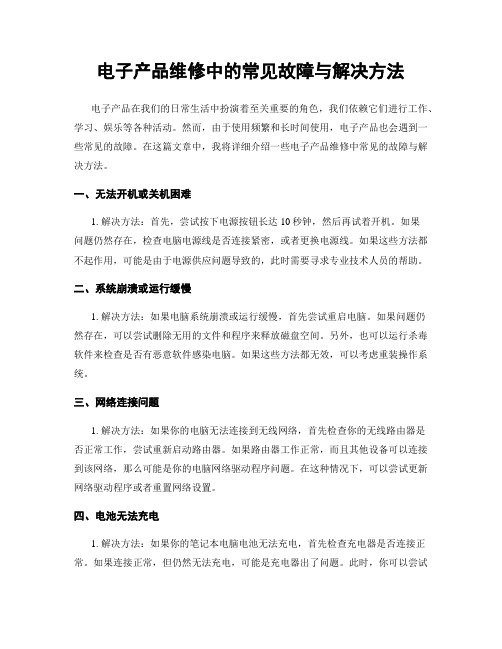
电子产品维修中的常见故障与解决方法电子产品在我们的日常生活中扮演着至关重要的角色,我们依赖它们进行工作、学习、娱乐等各种活动。
然而,由于使用频繁和长时间使用,电子产品也会遇到一些常见的故障。
在这篇文章中,我将详细介绍一些电子产品维修中常见的故障与解决方法。
一、无法开机或关机困难1. 解决方法:首先,尝试按下电源按钮长达10秒钟,然后再试着开机。
如果问题仍然存在,检查电脑电源线是否连接紧密,或者更换电源线。
如果这些方法都不起作用,可能是由于电源供应问题导致的,此时需要寻求专业技术人员的帮助。
二、系统崩溃或运行缓慢1. 解决方法:如果电脑系统崩溃或运行缓慢,首先尝试重启电脑。
如果问题仍然存在,可以尝试删除无用的文件和程序来释放磁盘空间。
另外,也可以运行杀毒软件来检查是否有恶意软件感染电脑。
如果这些方法都无效,可以考虑重装操作系统。
三、网络连接问题1. 解决方法:如果你的电脑无法连接到无线网络,首先检查你的无线路由器是否正常工作,尝试重新启动路由器。
如果路由器工作正常,而且其他设备可以连接到该网络,那么可能是你的电脑网络驱动程序问题。
在这种情况下,可以尝试更新网络驱动程序或者重置网络设置。
四、电池无法充电1. 解决方法:如果你的笔记本电脑电池无法充电,首先检查充电器是否连接正常。
如果连接正常,但仍然无法充电,可能是充电器出了问题。
此时,你可以尝试使用其他充电器来充电,如果充电问题得到解决,那么原充电器可能需要更换。
另外,也可以尝试将电池取出来重新安装以解决接触不良的问题。
五、屏幕显示异常1. 解决方法:如果你的电子设备的屏幕出现显示异常,比如出现像素坏点、闪烁或者黑屏等问题,首先尝试重新启动设备。
如果问题仍然存在,可以尝试调整屏幕分辨率或者刷新率。
如果这些方法都无效,可能是显示器出了问题,需要找专业技术人员进行修理或更换。
六、键盘或鼠标无响应1. 解决方法:如果你的键盘或鼠标无响应,首先检查它们的连接,确保与电脑的接口连接正常。
如何解决电脑维修中的十大常见问题

如何解决电脑维修中的十大常见问题电脑作为现代生活的重要工具,经常会出现各种故障,影响用户的正常使用。
为了避免频繁维修和减少损失,本文将介绍电脑维修中的十大常见问题及解决方法。
希望这些方法能够帮助读者更好地解决电脑故障。
问题一:电脑无法启动解决方法:首先检查电脑是否接通电源,并确认电源线是否松动或是出现损坏。
若电源问题排除,可以尝试断开主电源,清除内存,并重新连接电源试一试。
如果问题依然存在,可能是主板或其他硬件故障,建议寻求专业维修人员的帮助。
问题二:电脑死机或卡顿解决方法:这通常是由于电脑运行占用过高的内存或处理器导致的。
可以尝试关闭一些不必要的程序或进程,清理内存和硬盘空间。
同时,定期进行系统维护和更新也是保持电脑流畅运行的重要步骤。
问题三:电脑蓝屏或系统崩溃解决方法:蓝屏通常是由于硬件或软件冲突引起的。
可以尝试升级系统补丁和驱动程序,或者重新安装相关软件。
如果问题经常发生,建议备份重要文件并重装系统。
问题四:无法连接到无线网络解决方法:首先检查是否电脑的无线功能开启,同时确认网络是否正常工作。
尝试重新启动路由器和电脑,或者重置网络设置。
如果问题依然存在,可能是无线网卡或驱动程序出现问题,可以尝试更新驱动程序或更换无线网卡。
问题五:电脑发出异常噪音解决方法:异常噪音通常是由于风扇、硬盘或电源损坏引起的。
首先确认噪音来源,然后清理或更换受损部件。
如果不确定噪音来源,建议求助专业维修人员。
问题六:电脑无法识别设备解决方法:重新连接设备,确保相关连接线连接牢固。
可以尝试更换USB接口,并检查设备驱动程序是否正确安装或需要更新。
如果问题依然存在,可能是设备本身出现故障,建议联系厂商或专业维修人员。
问题七:电脑运行速度缓慢解决方法:清理磁盘空间,删除无用文件和软件。
关闭不必要的自启动程序,运行病毒扫描程序清除恶意软件。
优化系统设置,定期进行电脑维护和更新。
问题八:电脑频繁重启解决方法:重启问题可能是由于系统错误、硬件故障或电源问题所致。
华硕笔记本常见现象故障大全

华硕笔记本常见现象故障大全电脑店讯在笔记本维修中,因外界因素、散热不良、部件老化以及震动引起的笔记本故障,不在少数,导致的原因复杂,不好判断,所以维修起来也比较麻烦,经过北京笔记本维修工程师经验总结,以下总结出几种常见的故障,肯定会带给你不小的收获。
笔记本维修论坛一、华硕笔记本常见故障现象:显卡故障1、笔记本电脑无法安装操作系统2、按下笔记本电脑开关,可以看到指示灯亮,但屏幕无显示.3、笔记本电脑开机屏幕出现英文或数字报错,无法进入系统.4、笔记本电脑不识别光驱、硬盘、软驱、串口、并口、网卡口等.5、按下笔记本电脑开关,没有任何反应(无法开机).6、笔记本电脑经常死机、掉电或自动重启.7、笔记本电脑密码遗忘,无法进入系统.8、笔记本电脑电池无法充电.二、液晶屏常见故障现象1、开机有显示,但是屏幕很暗,用调亮度功能键调试无任何变化2、开机液晶屏白屏(无文字图像)或花屏,但是外接显示器正常3、液晶屏上有横向或纵向亮线、亮带4、开机屏幕黑屏,但外接显示器图像正常三、硬盘常见故障1、硬盘在运行程序的时候非常慢,而且还伴有死机的情况2、笔记本电脑启动画面提示找不到硬盘3、硬盘发出嘎哒、嘎哒异常响声,系统无法启动4、硬盘电路板烧毁、冒烟5、误删除、误格式化、误克隆、误分区、病毒入侵等数据的恢复四、键盘常见故障现象、电池常见故障现象笔记本电脑常见故障对照表电脑店讯一般来说,笔记本电脑在用上一段时间以后,都会不可避免的出现各种各样的问题。
日前,某论坛一位网友发布了一篇文章——《笔记本故障对照表!看了绝对不会后悔》。
全国联保文章内容很简单,只有一张表格,但是它的价值却非常巨大。
表格上,列举了13种“笔记本电脑常见的故障现象”和“各种故障现象所对应的故障部位”。
下面,小编就把这张表格发给大家看一看。
硬盘维修笔记本液晶屏排线折断的修复笔记本电脑由于其特有的移动的特点,号称“移动办公室”,其购买者不在少数,由于各种各样的原因,在使用过程中出现这样那样稀奇古怪的故障也是常有的事,很多朋友一见心爱的“本本”出现一点问题不听使唤了,往往心急如焚,不知所措,也大多有上网寻找答案的习惯,但是网上的笔记本专家论坛也大都泛泛而谈,或者直接说送修,等遇到具体地操作问题还得我们自己动手,不具有动手能力的“本本”拥有者还是要跑到维修中心去,花上一大笔冤枉钱。
电脑常见故障维修及解决方法

电脑常见故障维修及解决方法一、电脑无法启动1.检查电源插头是否插紧,电源线是否损坏。
2.检查电脑是否有足够的电量,尝试更换电池或充电。
3.检查硬件连接是否松动或损坏,如内存条、硬盘等。
4.尝试进入安全模式或恢复模式进行修复。
二、系统崩溃或死机1.清理系统垃圾和无用文件,卸载不必要的软件。
2.更新操作系统及驱动程序,确保其与硬件兼容。
3.升级硬件配置,如增加内存条、更换硬盘等。
4.进行病毒扫描和修复。
三、网络连接问题1.检查网络连接是否正常,如网线是否插紧、Wi-Fi信号强度等。
2.重启路由器及调整网络设置,如IP地址、DNS等。
3.关闭防火墙及杀软等安全软件进行测试。
4.尝试使用其他设备进行测试确认网络问题。
四、蓝屏或黑屏1.检查硬件连接是否松动或损坏,如显卡、内存条等。
2.更新显卡驱动程序和BIOS版本,确保其与操作系统兼容。
3.清理系统垃圾和无用文件,卸载不必要的软件。
4.进行病毒扫描和修复。
五、声音问题1.检查音量设置是否正常,如是否静音或音量过小。
2.检查扬声器或耳机连接是否松动或损坏。
3.更新声卡驱动程序,确保其与操作系统兼容。
4.尝试使用其他音频设备测试确认问题所在。
六、无法打印1.检查打印机连接是否正常,如USB线是否插紧、Wi-Fi信号强度等。
2.检查打印机驱动程序是否正确安装和更新。
3.确保打印机在线并有足够的纸张和墨水或碳粉。
4.尝试重新启动电脑和打印机进行测试。
七、电脑运行缓慢1.清理系统垃圾和无用文件,卸载不必要的软件。
2.关闭不必要的自启动程序和服务,优化开机速度。
3.增加内存条、更换硬盘等硬件配置提高性能。
4.进行病毒扫描和修复。
八、键盘或鼠标失灵1.检查连接线是否插紧,尝试更换连接线进行测试。
2.更新键盘或鼠标驱动程序,确保其与操作系统兼容。
3.清理键盘或鼠标内部灰尘和杂物。
4.尝试使用其他键盘或鼠标进行测试确认问题所在。
九、显示器故障1.检查连接线是否插紧,尝试更换连接线进行测试。
电脑故障维修案例大全【详解】

电脑故障维修案例大全【详解】在现在科技发达的时代,数码产品已经成为我们生活和工作中不可缺少的东西,尤其是电脑,如今办公自动化,电脑已经不可或缺,它更加方便,同时也大大提高了我们工作的效率。
但是,只要是个东西就会出现故障,电脑也不例外,这时候我们就很头疼,需要找人来维修,但有些小问题我们自己也是可以解决的,但首先要知道原因。
所以,小编为大家列举了电脑出现故障的常见原因以及一些案例和处理办法。
1、实例1:主板不启动,开机无显示,有内存报警声("嘀嘀"地叫个不停)故障原因:内存报警的故障较为常见,主要是内存接触不良引起的。
例如内存条不规范,内存条有点薄,当内存插入内存插槽时,留有一定的缝隙;内存条的金手指工艺差,金手指的表面镀金不良,时间一长,金手指表面的氧化层逐渐增厚,导致内存接触不良;内存插槽质量低劣,簧片与内存条的金手指接触不实在等等。
处理办法:打开机箱,用橡皮仔细地把内存条的金手指擦干净,把内存条取下来重新插一下,用热熔胶把内存插槽两边的缝隙填平,防止在使用过程中继续氧化。
注意:在拔插内存条时一定要拔掉主机折电源线,防止意外烧毁内存。
2、实例2:主板不启动,开机无显示,有显卡报警声(一长两短的鸣叫)故障原因:一般是显卡松动或显卡损坏。
处理办法:打开机箱,把显卡重新插好即可。
要检查AGP插槽内是否有小异物,否则会使显卡不能插接到位;对于使用语音报警的主板,应仔细辨别语音提示的内容,再根据内容解决相应故障。
如果以上办法处理后还报警,就可能是显卡的芯片坏了,更换或修理显卡。
如果开机后听到"嘀"的一声自检通过,显示器正常但就是没有图像,把该显卡插在其他主板上,使用正常,那就是显卡与主板不兼容,应该更换显卡。
3、实例3:主板不启动,开机无显示,无报警声故障原因:原因有很多,主要有以下几种。
处理办法:针对以下原因,逐一排除。
要求你熟悉数字电路模拟电路,会使用万用表,有时还需要借助DEBUG卡检查故障。
笔记本电脑维修知识大全分解

电脑维修快速入门【技术1】电脑故障分析面对各种电脑故障的出现,要学会分析电脑故障以及产生的原因。
在维修电脑过程中,要认识常见的软硬件工具并掌握其技术,以便自己动手解决故障。
既然电脑是由主板、CPU、显卡、内存、硬盘和显示器等所组成的,那么所产生的故障必然也是由这些设备引起的。
下面将介绍在使用电脑的过程中,经常发生的电脑故障现象如开机无法显示、关机失败、自动重启、黑屏、蓝屏以及出现死机等状况作一一详解。
1、开机无法显示电脑开机无显示,最先检查的就是BIOS,因为其储存着重要的硬件数据,同时BIOS 也是主板中比较脆弱的部分,极易受到CIH 病毒破坏,导致硬盘上的数据丢失。
通过检测硬盘数据是否完好来判断BIOS 是否被破坏,如果硬盘数据完好无损,再来分析以下几个原因。
(1)主板扩展槽或扩展卡有问题,槽内有灰尘或者槽本身被损坏。
如图 1 所示。
图1 主板扩展槽(2)现在的免跳线主板若在CMOS 里设置的CPU 频率不对,通过清除CMOS 即可解决开机无显示故障。
CMOS 跳线一般在主板的锂电池附近,其默认位置一般为1、2 短路,只要将跳线帽取下改为2、3 短路几秒钟就可清除CMOS 跳线。
如图2 所示。
图2 CMOS 跳线图3 锂电池放电但对于以前的老主板是找不到该跳线的,先取下锂电池,过5~6 秒钟的时间,电池完全放电后再安装上,即可解决开机无显示的故障。
如图3 所示。
(3)主板无法识别内存、内存损坏或者内存不匹配也会导致开机无显示的故障。
2、电脑关机失败出现电脑关机失败的原因主要有:系统文件中自动关机程序有缺陷;病毒、有缺陷的应用程序或者系统任务;关闭Windows 时设置使用的声音文件被破坏;外设和驱动程序兼容性不好,不能响应快速关机等。
3、电脑自动重启电脑重启原因有很多,下面从软件、硬件和其他方面对重启现象作简单介绍。
软件方面(1)病毒引起。
“冲击波”病毒发作时还会提示系统将在60 秒后自动启动,如图 4 所示。
常见的笔记本故障大全

常见的笔记本故障大全笔记本电脑由于其结构的特殊性,决定了其维修的复杂性。
但笔记本电脑终究是电脑的一种,它的维修原理与普通台式机是基本相同的。
如果你是一位笔记本电脑用户,而且对它的维修方面的知识感兴趣,那么你可以参看本文,这里列举了一些解决笔记本电脑故障的分析处理过程,也许会使你得到一些帮助。
笔记本常见故障-开机不亮-硬件判断---笔记本电脑主板BIOS出现故障会引起开机不亮---笔记本电脑CPU出现故障笔记本液晶屏无反应,也是开机不亮的原因。
--笔记本电脑信号输出端口出现故障会引起开机不亮---笔记本电脑主板显卡控制芯片出现故障会引起开机不亮---笔记本电脑显卡出现故障会引起开机不亮---笔记本电脑内存出现故障会引起开机不亮笔记本电池充不进电-硬件故障判断---笔记本电脑电源适配器出现故障会引起电池充不进电---笔记本电脑电池出现故障会引起电池充不进电。
---笔记本电脑主板电源控制芯片出现故障会引起电池充不进电---笔记本电脑主板其它线路出现故障会引起电池充不进电笔记本不认外设-硬件故障判断---笔记本电脑相关外设硬件出现故障会引起笔记本不认外设---笔记本电脑BIOS出现故障设置出错会引起笔记本不认外设。
---笔记本电脑主板外设相关接口出现故障会引起笔记本不认外设---笔记本电脑主板出现故障也会引起笔记本不认外设没同时笔记本电脑不开机。
笔记本主板出现故障会引发如下现象特征---笔记本电脑开机后不认笔记本硬盘。
---笔记本电脑开机后不认笔记本光驱。
---笔记本电脑电池不充电。
---笔记本电脑定时或不定时关机。
---笔记本电脑键盘不灵。
---笔记本电脑开机时有时会掉电。
---笔记本电脑定时死机以上这些故障现象都与笔记本主板相关笔记本电源适配器引起的故障现象--笔记本电脑开机不亮。
---笔记本电脑间断性死机。
--笔记本电源适配器发热。
--笔记本电脑光驱读DVD或容易死机或掉电。
--笔记本电脑运行大行程序容易死机或掉电。
笔记本维修故障50例
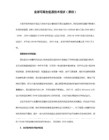
※维修方法:待机电流为0.01A拆机后测无3M 5M电压测MAX1632,7、28脚均无开关电压,拖焊H8与TB6807AF后测试3M 5M正常,开机OK。
24、东芝N 723本本,待机电流为0.01A,触发后上电到0.4A后马上掉电?
※维修方法:怀疑部分电路短路引起了保护,导致待机不能上电,拖内存槽的锡后,故障排除。
8、故障:两台IBM600,开机后报161,163错误?
※维修方法:换CMOS电池后OK,其中一台继续报8611错,是键盘报错。
注、故障:故障6电脑客户接机2天后,发现系统软件关机不能关,按开关键也不能关机,软件关机到最后时,会出现蓝屏半秒钟后马上重新启动。
笔记本维修
1、故障:两台IBM T21本本,一台按开关后,面板指示灯一闪即灭,另一台开机运行1小时后,自动关机后不能触发(不稳定)?
※维修方法:此种现象与CPU核心供电的控制IC ADP 3421有很大关系,两台笔记本更换此IC(ADP3421)后,本本OK。
※维修方法:怀疑是CPU有问题,(如果是内存故障,会出
故障的80%应该是南桥或I/O的问题。更换南桥后OK。
31、精英移动PC挑内存,有时会因内存不兼容而不开机。内存问题。
32、HP笔记本屏暗?
※维修方法:拆开屏,测量高压条19V、3.3V、0.9V三组供电没问题,换原装高压条后OK。
33、SONY PCG-661N本本,开机后不能进CMOS设置并不能进系统。
※维修方法:触发后工作电流为(2.6A-2.7A)后按住CPU座能显示,CPU座接触不良,装机后又不显示,后换掉内存试机,可以显示,最后确定内存坏。换内存后OK。
15、一杂牌Book笔记本。用一段时间后会死机,很有规律。
笔记本常见故障大全及解决方法

笔记本常见故障大全及解决方法一、不加电(电源指示灯不亮)1. 检查外接适配器是否与笔记本正确连接,外接适配器是否工作正常2. 如果只用电池为电源,检查电池型号是否为原配电池;电池是否充满电;电池安装的是否正确3. 检查DC板是否正常4. 检查、维修主板二、电源指示灯亮但系统不运行,LCD也无显示1. 按住电源开关并持续四秒钟来关闭电源,再重新启动检查是否启动正常2. 外接CRT显示器是否正常显示3. 检查内存是否插接牢靠4. 清除CMOS信息5. 尝试更换内存、CPU、充电板6. 维修主板三、显示的图像不清晰1. 检测调节显示亮度后是否正常2. 检查显示驱动安装是否正确;分辨率是否适合当前的LCD尺寸和型号3. 检查LCD连线与主板连接是否正确;检查LCD连线与LCD连接是否正确4. 检查背光控制板工作是否正常5. 检查主板上的北桥芯片是否存在冷焊和虚焊现象6. 尝试更换主板四、无显示1. 通过状态指示灯检查系统是否处于休眠状态,如果是休眠状态,按电源开关键唤醒2. 检查连接了外接显示器是否正常3. 检查是否加入电源4. 检查LCD连线两端连接正常5. 更换背光控制板或LCD6. 更换主板五、电池电量在Win98 / Win Me中识别不正常1. 确认电源管理功能在操作系统中启动并且设置正确2. 将电池充电三小时后再使用3. 在Windows 98 或Windows Me中将电池充放电两次4. 更换电池六、触控板不工作1. 检查是否有外置鼠标接入并用MOUSE测试程序检测是否正常2. 检查触控板连线是否连接正确3. 更换触控板4. 检查键盘控制芯片是否存在冷焊和虚焊现象5. 更换主板七、串口设备不工作1. 在BIOS设置中检查串口是否设置为“ENABLED”2. 用SIO测试程序检测是否正常3. 检查串口设备是否连接正确4. 如果是串口鼠标,在BIOS设置检查是否关闭内置触控板;在Windows 98 或Me的设备管理器中检查是否识别到串口鼠标;检查串口鼠标驱动安装是否正确5. 更换串口设备6. 检查主板上的南桥芯片是否存在冷焊和虚焊现象7. 更换主板八、并口设备不工作1. 在BIOS设置中检查并口是否设置为“ENABLED”2. 用PIO测试程序检测是否正常3. 检查所有的连接是否正确4. 检查外接设备是否开机5. 检查打印机模式设置是否正确6. 检查主板上的南桥芯片是否存在冷焊和虚焊现象7. 更换主板九、USB口不工作1. 在BIOS设置中检查USB口是否设置为“ENABLED”2. 重新插拔USB设备,检查连接是否正常3. 检查USB端口驱动和USB设备的驱动程序安装是否正确4. 更换USB设备或联系USB设备制造商获得技术支持5. 更换主板十、声卡工作不正常1. 用AUDIO检测程序检测是否正常2. 检查音量调节是否正确3. 检查声源(CD、磁带等)是否正常4. 检查声卡驱动是否安装5. 检查喇叭及麦克风连线是否正常6. 更换声卡板7. 更换主板十一、风扇问题1. 用FAN测试程序检测是否正常,开机时风扇是否正常2. FAN线是否插好3. FAN是否良好4. M/B部分的CONNECTER是否焊好5. 主板问题十二、键盘问题1. 用键盘测试程序测试判断2. 键盘线是否插好3. M/B部分的CONNECTER是否有针歪或其它不良4. 主板不良软件故障的分类十三、驱动程序类1. 显示不正常2. 声卡不工作3. Modem,LAN不能工作4. QSB不能使用5. 某些硬件因没有加载驱动或驱动程序加载不正确而不能正常使用十四、操作系统类1. 操作系统速度变慢2. 有时死机3. 机型不支持某操作系统4. 不能正常关机5. 休眠死机十五、应用程序类1. 应用程序冲突导致系统死机2. 应用程序导致不系统不能正常关机3. 应用程序冲突导致不能正常使用。
常见笔记本电脑故障及简单修复方法

常见笔记本电脑故障及简单修复方法现代科技的发展使得我们离不开电脑,而笔记本电脑成为了人们生活和工作中必不可少的工具之一。
然而,随着使用时间的增长,笔记本电脑也会面临各种故障和问题。
本文将介绍一些常见的笔记本电脑故障,并提供一些简单的修复方法。
1. 开机无反应当我们按下开机键,但笔记本电脑没有任何反应时,可能的原因有:电源故障、内存问题或主板故障等。
针对这种情况,我们可以尝试以下修复方法:- 检查电源适配器是否插好,以及是否有电流输出。
- 如果电源适配器正常,试着拔下电池,然后直接用电源适配器启动电脑。
- 如果以上方法都无效,可能是内存问题,可以尝试更换内存条。
2. 蓝屏问题蓝屏问题是笔记本电脑常见的故障之一,会导致系统死机或无法正常启动。
蓝屏问题可能是由于软件错误、硬件冲突或驱动程序问题引起。
解决方法如下:- 如果出现蓝屏后自动重启的情况,可以尝试进入安全模式(按F8或Del键),从而使电脑能够在安全模式下启动并进行故障排除。
- 通过卸载最近安装的软件或驱动程序,可以确定是否是新安装的软件引起的问题。
- 更新或重新安装操作系统或驱动程序,有时可以解决蓝屏问题。
3. 键盘故障键盘是我们输入信息的重要载体,但有时键盘会出现键位失灵或键盘整体无法正常工作的问题。
这里给出一些简单的修复建议:- 清洁键盘。
键盘灰尘或其他杂物可能导致键位失灵,使用喷气罐或软毛刷清理键盘。
- 检查键盘连接线。
有时连接线松动或接触不良会导致键盘故障,确认连接线牢固连接。
- 如果以上方法无效,可以尝试使用外接键盘,如果外接键盘正常工作,则可以确定是笔记本键盘本身的问题。
4. 电池快速耗电电池快速耗电是笔记本电脑常见的问题之一,尤其是用了一段时间的老旧电池。
下面是一些解决方法:- 减少电脑背光亮度,只在必要时调高背光亮度。
- 关闭不必要的后台程序和自动更新功能,以减少系统资源的占用。
- 在不需要使用无线网卡、蓝牙等设备时,尽量关闭它们,以减少功耗。
笔记本电脑使用中的常见问题及解决方案
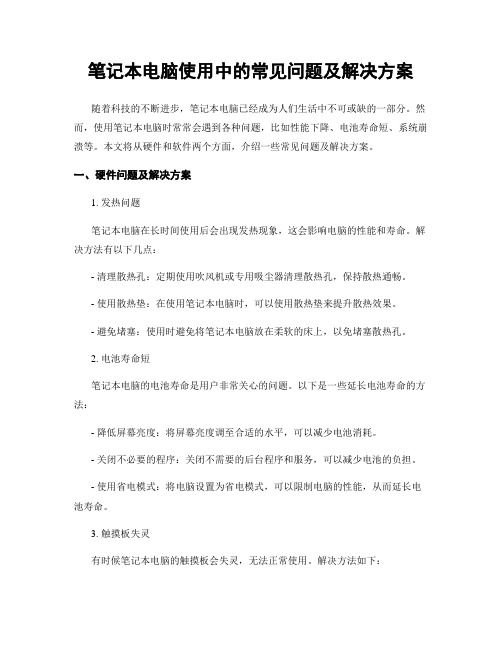
笔记本电脑使用中的常见问题及解决方案随着科技的不断进步,笔记本电脑已经成为人们生活中不可或缺的一部分。
然而,使用笔记本电脑时常常会遇到各种问题,比如性能下降、电池寿命短、系统崩溃等。
本文将从硬件和软件两个方面,介绍一些常见问题及解决方案。
一、硬件问题及解决方案1. 发热问题笔记本电脑在长时间使用后会出现发热现象,这会影响电脑的性能和寿命。
解决方法有以下几点:- 清理散热孔:定期使用吹风机或专用吸尘器清理散热孔,保持散热通畅。
- 使用散热垫:在使用笔记本电脑时,可以使用散热垫来提升散热效果。
- 避免堵塞:使用时避免将笔记本电脑放在柔软的床上,以免堵塞散热孔。
2. 电池寿命短笔记本电脑的电池寿命是用户非常关心的问题。
以下是一些延长电池寿命的方法:- 降低屏幕亮度:将屏幕亮度调至合适的水平,可以减少电池消耗。
- 关闭不必要的程序:关闭不需要的后台程序和服务,可以减少电池的负担。
- 使用省电模式:将电脑设置为省电模式,可以限制电脑的性能,从而延长电池寿命。
3. 触摸板失灵有时候笔记本电脑的触摸板会失灵,无法正常使用。
解决方法如下:- 检查触摸板驱动程序:在设备管理器中检查触摸板驱动程序是否正常安装,如有问题可以尝试卸载并重新安装驱动程序。
- 检查触摸板开关:有些笔记本电脑会有触摸板开关,确保开关处于打开状态。
- 使用外部鼠标:如果触摸板无法正常使用,可以连接外部鼠标来代替。
二、软件问题及解决方案1. 系统崩溃系统崩溃是笔记本电脑常见的问题之一,可能导致数据丢失和无法正常使用。
以下是一些解决方法:- 重启电脑:尝试重启电脑,有时候可以恢复正常。
- 使用系统恢复:如果重启无效,可以尝试使用系统恢复功能恢复到之前的状态。
- 定期更新系统:及时安装系统更新,可以修复一些已知的问题,提高系统的稳定性。
2. 病毒感染由于网络的普及,笔记本电脑容易受到病毒和恶意软件的感染。
以下是一些防范措施:- 安装杀毒软件:及时安装可靠的杀毒软件,并定期更新病毒库。
笔记本电脑常见问题解决指南
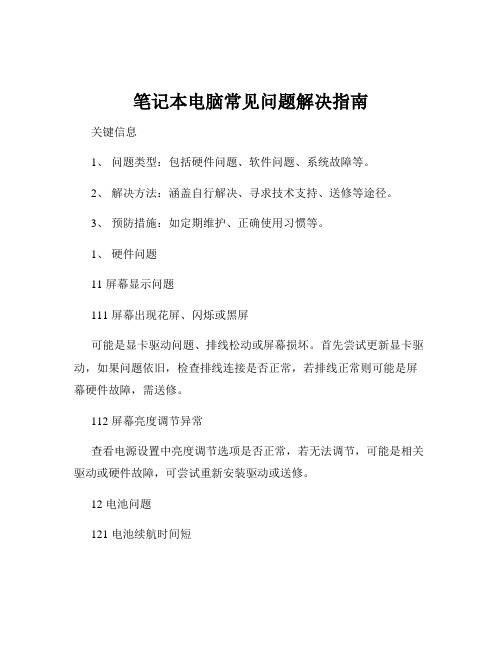
笔记本电脑常见问题解决指南关键信息1、问题类型:包括硬件问题、软件问题、系统故障等。
2、解决方法:涵盖自行解决、寻求技术支持、送修等途径。
3、预防措施:如定期维护、正确使用习惯等。
1、硬件问题11 屏幕显示问题111 屏幕出现花屏、闪烁或黑屏可能是显卡驱动问题、排线松动或屏幕损坏。
首先尝试更新显卡驱动,如果问题依旧,检查排线连接是否正常,若排线正常则可能是屏幕硬件故障,需送修。
112 屏幕亮度调节异常查看电源设置中亮度调节选项是否正常,若无法调节,可能是相关驱动或硬件故障,可尝试重新安装驱动或送修。
12 电池问题121 电池续航时间短检查是否有过多的后台程序运行,优化电源设置,降低屏幕亮度等。
若电池老化,考虑更换新电池。
122 电池无法充电检查充电器和充电接口是否正常,清洁接口。
若仍无法充电,可能是电池或充电电路故障,送修处理。
13 键盘和触摸板问题131 键盘按键失灵清理键盘下方的杂物,若个别按键失灵可能是键帽损坏或内部电路问题,送修。
132 触摸板不灵敏或无法使用检查触摸板驱动是否正常,是否被禁用。
若驱动正常且未禁用,可能是触摸板硬件故障。
2、软件问题21 操作系统故障211 系统死机或卡顿关闭不必要的程序,清理系统垃圾文件,扫描病毒和恶意软件。
若问题严重,可考虑重装系统。
212 系统无法启动尝试进入安全模式进行修复,若无法进入,使用系统恢复盘或重装系统。
22 应用软件问题221 软件无法安装检查系统是否满足软件的安装要求,关闭杀毒软件和防火墙,清理残留的安装文件。
222 软件运行出错更新软件到最新版本,检查软件设置是否正确,若仍出错,尝试卸载并重新安装。
3、网络连接问题31 无线网络连接不稳定靠近路由器以增强信号,更新无线网卡驱动,检查路由器设置。
32 有线网络无法连接检查网线是否插好,网卡驱动是否正常,网络设置是否正确。
4、声音问题41 无声或声音异常检查音量设置是否正确,更新声卡驱动,检查音频设备是否被禁用。
笔记本电脑常见问题解决指南

笔记本电脑常见问题解决指南在当今数字化的时代,笔记本电脑已经成为我们生活和工作中不可或缺的工具。
然而,就像任何电子设备一样,笔记本电脑也可能会遇到各种各样的问题。
本文将为您介绍一些常见的笔记本电脑问题以及相应的解决方法,希望能帮助您在遇到问题时迅速找到解决方案,让您的笔记本电脑重新恢复正常运行。
一、电池续航问题很多用户都遇到过笔记本电脑电池续航能力下降的情况。
这可能是由于以下几个原因:1、后台程序过多有些程序在后台运行时会消耗大量的电量。
您可以通过任务管理器查看并关闭那些不必要的后台程序。
按下 Ctrl + Shift + Esc 组合键打开任务管理器,在“进程”选项卡中,结束那些占用大量 CPU 和内存资源的程序。
2、屏幕亮度过高将屏幕亮度调至合适的水平可以显著延长电池续航时间。
您可以通过笔记本电脑的快捷键(通常是 Fn +亮度调节键)或者在系统设置中调整屏幕亮度。
3、电池老化如果您的笔记本电脑已经使用了较长时间,电池可能会出现老化现象,导致续航能力下降。
此时,您可能需要考虑更换电池。
二、系统运行缓慢笔记本电脑运行缓慢会严重影响我们的使用体验。
以下是一些可能导致系统运行缓慢的原因及解决方法:1、磁盘空间不足定期清理磁盘空间可以提高系统性能。
您可以删除不再需要的文件、程序和临时文件。
在 Windows 系统中,可以使用磁盘清理工具(在“开始”菜单中搜索“磁盘清理”)来清理磁盘。
2、病毒或恶意软件感染安装可靠的杀毒软件并进行定期扫描可以帮助您检测和清除病毒、恶意软件。
确保您的杀毒软件保持最新状态,以应对新出现的威胁。
3、过多的启动项许多程序在系统启动时会自动加载,这会拖慢启动速度。
您可以通过系统配置工具(在“开始”菜单中搜索“msconfig”)来管理启动项,禁用那些不必要的启动程序。
三、无线网络连接问题无法连接无线网络是一个常见的烦恼。
以下是一些可能的解决办法:1、信号弱如果您距离无线路由器较远或者中间有障碍物,可能会导致信号较弱。
笔记本电脑常见故障整理以及自助解决方案

笔记本电脑常见故障整理以及自助解决方案ⅰ.笔记本电脑风扇间歇启动的原因当笔记本电脑不运行任何程序时,系统风扇将间歇性地转动,大约5秒钟,然后停止10秒钟,然后转动5秒钟,然后反复启动。
其实这个现象是正常的,因为笔记本电脑为了节省电力消耗,它的散热风扇并不是一直工作的,而是当笔记本电脑内部的温度达到一定程度后,才会启动散热,所以也就造成了时转时停的现象。
ⅱ. 为什么笔记本电脑启动缓慢我的笔记本最近出现了很奇怪的故障,表现为:开机后硬盘灯闪烁,5到6分钟才能进入系统,进入系统后系统响应迟钝,查看进程有名为system不是systemidelprocess进程占用资源99%资源,大小为268kb~272kb,cpu风扇开启此机为温控风扇,平时打cs半个小时才启动,过15分钟左右才交回资源systemidel过程中,系统恢复正常。
最新版本的金山毒霸找不到毒药,没有其他可疑流程,天网监控也没有可疑连接。
我的机器感染了病毒还是特洛伊木马?还是系统故障?根据你所说的情况,应该是属于系统故障,很可能是有某种未知的病毒程序在影响你的系统。
最理想的解决方法是先备份重要数据,然后格式化系统所在分区,重新安装操作系统,这样应该能让你的电脑恢复正常了。
另外,一般笔记本电脑随机都会自带系统恢复盘,但是使用恢复盘会将系统恢复到出厂状态,可能会造成数据丢失,所以请谨慎使用。
ⅲ. 笔记本电脑的散热在电脑中,cpu是发热大户,cpu速度越快,功耗越大,发热量就越多。
一般所采用的散热方法主要是依靠散热板和风扇。
主板的底部和上部,各有一块金属散热板。
在cpu的位置,有协助散热的系统,吸收来自cpu产生的热量。
散热风扇则有不启动、低风量和高风量三个档,视cpu温度而定。
这种散热方法最大的好处是成本低,故被大多数pc生产厂家所接受。
除了这种常见的散热方法外,键盘对流散热也是一种非常有创意的方法。
我们知道笔记本电脑很薄。
当键盘安装在主板上时,键盘底部会接触主板,主板只需使用键盘底部来传输CPU产生的热量。
笔记本电脑维修教程大全

笔记本电脑维修教程大全笔记本电脑已经成为我们生活和工作中不可或缺的工具之一。
然而,由于各种原因,我们在使用笔记本电脑时可能会遇到各种问题。
本文将为您提供一份完整的笔记本电脑维修教程大全,帮助您了解和解决常见的问题,并维护您的电脑以保持其良好状态。
第一部分:常见问题诊断与修复1. 电源无法正常启动首先检查电源适配器是否连接正常,确认插座工作正常。
然后尝试按住电源键5秒,强制关机后再次开机。
若仍然无法启动,可能是电池问题,将电池取出后插上电源适配器再次尝试。
若问题仍未解决,可能是主板或电源的故障,建议找专业技术人员处理。
2. 系统运行缓慢若笔记本电脑运行缓慢,可能是系统中的垃圾文件过多,或者需要进行磁盘清理和优化。
在开始菜单中搜索"磁盘清理"并运行,选择要清理的磁盘并勾选垃圾文件清理。
此外,卸载不常用的程序和插件,清理桌面上的快捷方式,可为系统释放更多资源。
3. 无线网络连接问题若无法连接无线网络,首先检查无线网络开关是否打开。
然后,检查无线网卡驱动程序是否正常安装并更新至最新版本。
若问题仍然存在,尝试重启路由器和电脑,或者尝试连接其他无线网络进行排除故障。
4. 蓝屏死机蓝屏死机是笔记本电脑常见的问题之一。
首先,记录下蓝屏时的错误代码或提示信息。
然后,在开始菜单搜索"事件查看器"并打开,查看系统日志,找到与死机时间相近的错误,进一步分析原因。
根据错误信息,可以尝试更新驱动程序、修复系统文件、清理内存等方式解决问题。
5. 电池电量消耗过快如果您发现笔记本电脑的电池电量消耗过快,可以尝试减少电脑亮度和音量,关闭不必要的背景程序和自启动项目。
同时,也可以调整电源选项,将电脑设置为节能模式。
如果电池老化严重,也可能是电池本身的问题,建议更换电池。
第二部分:硬件维护与保养1. 清洁键盘和散热口键盘和散热口是笔记本电脑容易积灰的地方,我们可以使用软毛刷或气喷罐等工具将其中的灰尘清理干净。
笔记本电脑故障大全

笔记本电脑故障大全1. 电源问题电源无法正常启动当你按下笔记本电脑的电源按钮,但电脑无法正常启动时,可能出现以下几种情况:1.电源适配器故障:首先,检查电源适配器是否插入电源,并且连接到笔记本电脑。
如果适配器没有问题,试着用其他的适配器来测试是否能正常启动电脑。
2.电池故障:如果电源适配器正常工作,但电脑依然无法启动,可能是因为电池已经损坏。
尝试拔下电池,只使用电源适配器来启动电脑。
3.电源按钮故障:在电脑无法启动时,也有可能是电源按钮出现故障。
这时可以尝试使用硬重置按钮(在笔记本电脑的底部)来强制重启电脑。
电池无法充电如果你的笔记本电脑电池无法正常充电,可能是因为以下原因:1.电池老化:电池的使用寿命有限,经过一段时间后会出现无法正常充电的问题。
如果你的电池使用时间过长,可以尝试更换新的电池。
2.电源适配器故障:电源适配器也可能会影响电池的充电。
检查适配器是否插入电源并连接到笔记本电脑。
3.电池接口故障:检查电池接口是否干净,并且确保没有损坏。
有时候清洁接口上的灰尘可以解决问题。
2. 屏幕问题屏幕无法显示图像当你打开笔记本电脑但屏幕无法正常显示图像时,可能出现以下问题:1.亮度调节问题:检查屏幕的亮度调节是否设置为合适的级别。
有时候亮度调节不当会导致屏幕无法正确显示图像。
2.外部显示问题:如果你连接了外部显示器,可能是因为设置了不正确的显示选项。
尝试调整外部显示器的设置或者拔下外部显示器来测试是否能正常显示。
3.屏幕故障:如果以上方法都无法解决问题,可能是屏幕本身出现故障。
如果你听到电脑启动声音,但屏幕仍然黑屏,考虑联系维修人员。
屏幕出现闪烁问题当你使用笔记本电脑时,屏幕出现频繁闪烁的情况,可能是由以下原因引起:1.显卡驱动问题:检查并更新你的显卡驱动程序。
有时候旧版本的显卡驱动可能会导致屏幕闪烁。
2.屏幕数据线松动:检查显示器的数据线是否牢固连接。
松动的数据线可能导致屏幕闪烁。
3.硬件故障:如果以上两种情况都不适用,可能是硬件故障导致屏幕闪烁。
笔记本电脑开不了机的原因及解决方法
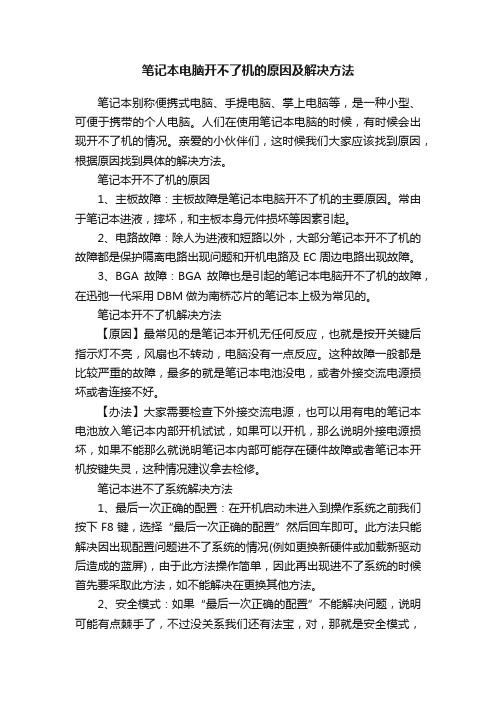
笔记本电脑开不了机的原因及解决方法笔记本别称便携式电脑、手提电脑、掌上电脑等,是一种小型、可便于携带的个人电脑。
人们在使用笔记本电脑的时候,有时候会出现开不了机的情况。
亲爱的小伙伴们,这时候我们大家应该找到原因,根据原因找到具体的解决方法。
笔记本开不了机的原因1、主板故障:主板故障是笔记本电脑开不了机的主要原因。
常由于笔记本进液,摔坏,和主板本身元件损坏等因素引起。
2、电路故障:除人为进液和短路以外,大部分笔记本开不了机的故障都是保护隔离电路出现问题和开机电路及EC周边电路出现故障。
3、BGA故障:BGA故障也是引起的笔记本电脑开不了机的故障,在迅弛一代采用DBM做为南桥芯片的笔记本上极为常见的。
笔记本开不了机解决方法【原因】最常见的是笔记本开机无任何反应,也就是按开关键后指示灯不亮,风扇也不转动,电脑没有一点反应。
这种故障一般都是比较严重的故障,最多的就是笔记本电池没电,或者外接交流电源损坏或者连接不好。
【办法】大家需要检查下外接交流电源,也可以用有电的笔记本电池放入笔记本内部开机试试,如果可以开机,那么说明外接电源损坏,如果不能那么就说明笔记本内部可能存在硬件故障或者笔记本开机按键失灵,这种情况建议拿去检修。
笔记本进不了系统解决方法1、最后一次正确的配置:在开机启动未进入到操作系统之前我们按下F8键,选择“最后一次正确的配置”然后回车即可。
此方法只能解决因出现配置问题进不了系统的情况(例如更换新硬件或加载新驱动后造成的蓝屏),由于此方法操作简单,因此再出现进不了系统的时候首先要采取此方法,如不能解决在更换其他方法。
2、安全模式:如果“最后一次正确的配置”不能解决问题,说明可能有点棘手了,不过没关系我们还有法宝,对,那就是安全模式,进入安全模式的目的就是进行病毒的查杀(很多情况下造成电脑进不去系统都是因为病毒的原因),彻底检查每一个盘符之后,重新启动电脑即可解决问题,如果还不行就接着往下看。
3、windows系统还原:此还原非比还原,跟我们平时所讲的重做系统大有不同,重做系统会造成系统所在盘符的数据的丢失,而windows系统还原是在不需要重新安装操作系统,也不会破坏数据文件的前提下使系统回到工作状态。
笔记本电脑常见故障的排除方法

笔记本电脑常见故障的排除方法笔记本电脑是我们日常工作和生活中必不可少的工具,但是使用时间长了,难免会出现各种各样的故障,例如蓝屏、关机等。
这些故障如果不及时解决,不仅会影响我们的正常使用,而且有可能会对电脑造成更严重的损坏。
因此,在遇到笔记本电脑故障时,我们应该及时采取措施排除故障。
本文将介绍一些常见的笔记本电脑故障原因及排除方法,帮助大家更好地维护笔记本电脑。
一、电源故障1.电池故障笔记本电脑的电池使用寿命有限,经过一定的使用时间后,电池会出现老化,从而导致电量不足、无法充电等问题。
此时,我们可以使用新电池替换老化电池。
2.电源线故障电器使用时间久了后,电源线可能会因为长时间的拆卸插入而导致线头磨损并断裂。
电源线连接拔掉、涉水等意外,也可能会导致电源线出现故障。
当我们发现笔记本电脑无法充电时,可以先检查电源线是否连接紧密,如发现线头磨损或者断裂,则需及时更换电源线。
3.电源适配器故障将一个输出电压为19V的电源适配器插到一个需要16V的笔记本电脑上,有可能会导致电脑无法开机,此时,我们需要更换适合电脑的电源适配器。
二、硬件故障1.CPU故障CPU故障可能导致电脑慢或者死机等问题,这时,我们可以尝试更换CPU解决故障问题。
2.内存故障内存是电脑能否顺畅运行的关键部件之一,内存问题会导致电脑运行缓慢,出现蓝屏或者自动重启等问题。
我们可以通过更换内存或者重新插拔内存卡来解决内存故障。
3.硬盘故障硬盘是电脑存储数据的设备,硬盘的故障会导致电脑无法启动,或者出现启动异常的情况。
我们可以通过更换硬盘或者重新安装系统等措施来解决硬盘故障问题。
三、软件故障1.病毒感染病毒感染是导致电脑死机、系统崩溃、慢等问题的主要原因之一。
我们可以使用杀毒软件来进行病毒扫描、清理操作等,保证电脑安全。
2.软件冲突当我们安装了多个软件后,会出现软件冲突的情况,这时,我们可以尝试卸载冲突软件或者更换程序版本,以解决软件冲突。
3.系统崩溃系统崩溃是网络使用或者硬件驱动等原因导致的,此时,我们可以通过卸载驱动或者重新安装系统等方式解决问题。
笔记本经常遇到的十种故障维修方法

常。
1通 过 状 态 指 示 灯 检 查 系 统 是 否处于休眠状态 , 如 果 是休 眠 状 态 ,
2检 查 触 控 板 连 线 是 否 连 接 正
确。
九、 并 口设 备 不 工作 1在 B I OS设 置 中 检 查 并 口 是 否
3检 查 声 源 ( C D、 磁带等 ) 是 否
正常 。
3检 查 L CD 连 线 与 主 板 连 接 是 否 设 置 为 “ E NA B L E D” 否 正 确 ;检 查 L C D 连线 与 L C D 连
接 是 否正 确 。 2用 S I O 测 试 程 序 检 测 是 否 正
4 更 换 US B 设 备 或 联 系 US B 设 备 制 造 商 获 得技 术 支持 。 5更 换 主 板 。
充满 电; 电 池 安 装 是 否 正确 。 3检 查 DC板 是 否 正 常 ; 4检 查 、 维 修 笔 记 本 主 板
二、 无 显 示
五、 触 控 板 不 工 作
常。
4检 查 声 卡 驱 动 是 否 安 装 。
5检 查 喇 叭 及 麦 克 风 连 线 是 否 正
4检 查 背 光 控 制 板 工 作 是 否 正 常。 5检 查 主 板 上 的 北 桥 芯 片 是 否
3检 查 串 口 设 备 是 否 连 接 正 常 。
确 。 4如 果 是 串 口鼠 标 , 在 B I OS设
启动正常 。 2检 测 外 接 C RT 显 示 器 是 否 正常显示 。
6检 查 主 板 上 的 南 桥 芯 片 是 否 存 在冷焊和虚焊现象 。
- 1、下载文档前请自行甄别文档内容的完整性,平台不提供额外的编辑、内容补充、找答案等附加服务。
- 2、"仅部分预览"的文档,不可在线预览部分如存在完整性等问题,可反馈申请退款(可完整预览的文档不适用该条件!)。
- 3、如文档侵犯您的权益,请联系客服反馈,我们会尽快为您处理(人工客服工作时间:9:00-18:30)。
如果是电脑无缘无故的出现这种故障可能说明你 BIOS 电池没电了以致设置丢失。 3 .硬盘丢失或者不能引导:这种情况通常发生在更改了 BIOS 中的硬盘设置后。
例如硬盘的 DMA 模式等,笔记本电脑的 BIOS 中都可以设置一些硬盘的参数。大多数情况下,建议将硬盘放在 Auto 模式,让 BIOS 自动检测硬盘的参数, User 模式则可以手动定义所有的参数,但是容易出现问题,最好不要设为 User 模式。
5 .无法使用红外线装置
解决的方法如下。 如果出现这情况。
按 Del 键进入 Setup 1 开机后。
然后选择 COM21nfraredPORT COM2 输入口 ) 选项。 2 选择 PeripheralSetup 物理设置 ) 选项。
这主要是新加入的内存在工作的时候发热所至, 4 .耗电量和发热问题:许多用户在升级内存后发现自己的电池寿命缩短了而且整机的发热加大。通常两条内存的机器比一条内存的机器热一些(两个发热源)而且内存工作的时候是需要耗电的耗电量加大也是正常。
这就是最大内存支持的问题, 5 .最大内存支持的问题:目前市面上所销售的笔记本电脑内存从单条 64M 单条 256M SDRA M 都有。有时我会遇到单条 256M 只认成 128M 情况。这个问题和主板的芯片组及笔记本电脑的 BIOS 都有关系,至于厂商的 BIOS 也对最大内存总量有影响,如果厂商在 BIOS 中限制了最大的内存量,则无论如何都不可能超过这个设置。
一旦硬盘的主引导区变得不标准(例如你装置过 Linux 硬盘就会丢失,一些设计不完善的国产机型 BIOS 中。开机显示硬盘找不到这时你只需要把硬盘安装到其他有光软驱的笔记本电脑上面或者通过转接器转接到台式机上,该硬盘上执行一次 Fdisk /mbr 指令就可以了
4 .内建触控板无法使用
因为过度的湿度会导致指标装置短路。请保持触控板表面的清洁与干燥。 2 当您打字或使用触控板时, 1 请确定您的手部没有过多的汗水或湿气。请勿将您的手部或腕部 * 触控板上。由于触控板能够感应到指尖的任何移动,如果您将手放在触控板上,将会导致触控板的反应不良或动作ቤተ መጻሕፍቲ ባይዱ慢。
文章简介:《笔记本维修故障大全》
一、系统过热 --辽阳礼品网提供讯息触摸其底部发现温度过高。 笔记本电脑在使用过程中经常出现死机的情况。散热不好。各元器件散发出来的热量容易
《笔记本维修故障大全》《笔记本电脑》
关于《笔记本电脑》的文章《笔记本维修故障大全》正文开始>> -
-
-
一、系统过热 --辽阳礼品网提供讯息
四、内存故障
尤其是原装内存。如果内存出现问题,笔记本电脑内存故障较少。系统将无法启动。根据使用的 BIOS 不同,有不同的报警声,多数为连续不断的长 “ 嘀 ” 声,或者是连续不时的短 “ 嘀 ” 声。
通常不用购买原装内存 ( 价格高贵 ) 注意笔记本电脑使用的内存与台式机不同,解决的方法是打开内存槽的盖板更换内存。长度只有台式机内存的一半。
使笔记本电脑自动放慢 CPU 速度,某些需要依 * 处置器的顺序会导致笔记本电脑的温度升高到某一程度。藉以维护其不会因为高温而损坏。
则应该迅速保管文件后关闭电源,如果笔记本电脑工作过程中温度很高。然后更换工作环境。如果上述问题仍然呈现,则将笔记本电脑送到专业维修部门检测。
炎热的夏季长时间使用后,需要特别指出的使用台式机 CPU 笔记本电脑。非常容易发生过热死机。笔者强烈建议,对于稳定性要求比较高,同时经济条件较好的用户,最好不要选择这类笔记本电脑。
六、其他问题
而是启动顺序不正确所致, 1 .光软驱无法引导机器:这往往不是光软驱出现了问题。大多数 Phoniex BIOS 开机自检的时候按 F12 就可以临时选择启动的设备,如果你想要永久的改变启动顺序,可以在 BIOS Boot 选项中改。
不是所有的笔记本电脑都采用标准的 IDE 光驱,此外。例如 SONY R505 SRX 和 VX 系列机型就采用 i-link 接口(其实就是 IEEE1394 接口)光驱来引导机器,局部的 IBM 笔记本电脑也可以用 IBM 原厂的 USB 光驱引导,还有 SONY 可以直接启动机器的 PC 卡接口 CD51DA 光驱。
以提供 BIOS 识别和系统调用, 1 .内存不规范:目前大多数笔记本电脑使用的 PC100 或者 PC133 规格的内存;这些内存都应该有一个 SPD 芯片来存储内存的基本参数和规格。但是一些杂牌的内存是没有 SPD 芯片或者是只用一块针脚相同的空芯片来冒充 SPD 芯片。这样的内存能用便是侥幸,稳定性毫无保证,对于没有 SPD 芯片的内存,不管价格多么廉价都建议你不要购买。此外,有些较老的机器使用的 144 针的 EDO 内存,这种内存和 SDRA M 封装完全相同,外观也看不出来,最高容量为 128M 不过其工作电压为 5V 而不是 SDRA M 3.3V 如果误插了 SDRA M 就很可能被烧毁。
厂商为了减小机器的体积而设计的 Toshiba SONY Fujitsu 和 Sharp 等日系厂家最喜欢这样做。而欧美的厂家则极少有采用专用内存的产品。 6 .关于专用内存:专用内存通常用于超轻薄的小机器。
这些内存的利息较高,由于是为特定机器定做。相应的售价高贵,但是不会有兼容性和质量问题,选购内存之前,请注意你自己的机器是否是专用内存。下图就是 SONY 和 Toishiba 机器专用内存与笔记本电脑通用 SODIMM 内存的比拟。
触摸其底部发现温度过高。 笔记本电脑在使用过程中经常出现死机的情况。
散热不好。各元器件散发出来的热量容易积蓄,笔记本电脑空间狭小。最后造成电脑工作不正常,甚至将机器烧毁。因此在使用笔记本电脑时,由于笔记本电脑通常是通过底部和侧面来散热的所以在使用过程中:一是要避免在高温环境中长时间使用;二是最好不要在过于柔软的平台上使用,这样会不利于热量的散失。一定要将笔记本电脑放在一个通风良好的硬平面上,同时要经常清理笔记本电脑,除去尘土,使通风口空气流动畅通,保证系统散热良好。
Win98 和 ME 启动盘是无法启动的即使你使用的正版的操作系统装置盘,这种非标准情况下。也只能启动到 DOS 状态,但是会找不到光驱的盘符。因此你就无法在 DOS 下读取光盘和进行操作系统的装置。 WinNT 和 Win2K 得 装置盘也会遇到同样的情况,但是 Window XP 装置盘可以很好的支持这些非标准接口的光驱。解决的方法很简单,就是这些非标准的光驱必须要使用自己专门的启动镜像,不能使用标准的 Window 启动文件,必需将这些特殊启动镜像刻录入光盘才干让这些光驱实现引导。需要这些启动镜像的朋友可以到本站的下载中心去下载。对于 SONY i-link 光驱还需要注意,必需要在 BIOS 里面打开 “ i-link Boot 选项才干够让 I link 光驱引导。
五、硬盘故障
硬盘数据发生问题主要可以区分成两种状况 :
此类问题的预防方式,第一种~为硬盘本身的故障。除了防止在开关机过程摇晃计算机外,平时的备份数据的习惯是最重要的
如果我装置操作系统之前,第二种~为操作系统损毁或中毒造成无法开机。针对此情况。就已经将硬盘以适当的比例进行切割,且将重要的数据都已经备份在不同于储存操作系统的分割区中,这时我就可以透过其它方式或工具来设法挽救操作系统甚至于重新装置操作系统,而比较不用害怕硬盘中辛苦建立的数据受到损害。一般而言,建议将硬盘以 6:4 比例将存放操作系统以及存放其它数据的分割区以分割。操作系统 60% 数据区 40% 倘若操作系统已经装置在整颗硬盘中,也就是硬盘中只有一个分割区,这时候若您想要再加入一个分割区来运用,则可以透过支持 window 硬盘切割软件,如 Partiton Magic 来进行。
很多锂电池失效是电池包中的某节电芯失效导致的这种现象无法防止。因为每节电池的电芯性质不可能完全一致,另外。用久后有些质量稍差的开始老化,而破坏了整体 ( 串联之后 ) 放电曲线。有兴趣和能力的读者可以尝试打开电池包,万用表的协助下,可以很快找到损坏的电芯 ( 电压异常 ) 如果条件允许,根据电芯对应参数更换合格晶即可。
请注意许多笔记本电脑尤其是超轻薄笔记本电脑都有自己专用接口的外挂软驱(大多数用并口)或者支持通用的 USB 接口软驱, 2 .软驱无法引导机器:除了好像光驱那样的启动顺序问题外。如果你启动顺序设置无误,请确认你已经在 BIOS 中打开了并口或者 USB 接口。大多数笔记本电脑都有一个软驱是否启用的选项,请确认你已经打开了这些方法应该可以让你软驱正常使用,如果还是不行,请确认你软驱工作正常,如果是 USB 软驱,请确认笔记本电脑支持从 USB 接口设备启动,绝大多数的新款超轻薄全外挂机器都支持从 USB 软驱启动,但并非是所有的机器都支持的对于全内置机器或者光软互换机器来说,支持 USB 软驱启动的比较少,因为它自身已经带有可以启动的软驱。此外,如果你笔记本电脑上面使用启动型优盘来引导机器,请注意先在 98 或者 ME 下面用厂家的专用顺序让优盘写入启动文件,其他注意事项同 USB 软驱。
2. 颐养和恢复.保养和恢复电池的过程也称为 “ 激活 ” 或 “ 活化 ” 活化一个电池的基本原则是充放电时电流一定要小 ( 过小将导致时间过长 ) 另外尽量要充满、放完全。
电压达到一定值后以恒压方式慢速充电。系统负载大时, 3. 充放电.锂离子电池充电开始时为恒流方式。充电电流小,反之则大,这个电流由 AC 电源适配器的功率余量决定。很明显,系统充电时电池将与其他部件,如 CPU 硬盘和 LCD 等争夺电源。笔者试过一边运行 Super 一边充电的方式,发现充电电流在 0 . 70A ~1 . 70A 之间变化,不能满足锂离子电池的充电要求,所以这种工作时充电会损坏电池。 IBM 笔记本电脑的说明书中要求电池充电时不要执行其他操作可能原因也在于此。
三、 LCD 故障
使显示器出现大量坏点,笔记本电脑的 LCD 故障主要来自使用过程中的砸、压或摔等人为故障。偏色,面板破碎,甚至完全没有图像。这类故障很难自行修理,通常交由专业维修人员处置。如果是液晶板和主机的信号线接触不良或断裂造成的问题,比较容易处置。如果液晶板本身损坏,则只有更换。液晶板的造价根据机型不同,占到总成本的 30 % ~50 %不等。
